
用最简单方法连二个路由器
三分钟学会自己就能动手,家里两台路由器连接的最简单方法!
首先我们要保证,第一台路由器(下称为路由器A)已经设置成功并连接到网络,我们现在只是要把第二台路由器(下称为路由器B)也能连接到网络。
设置主路由器A:
1,浏览器输入192.168.1.1(一般路由器配置地址),输入账号密码(路由器上都有,如果没有问一下卖路由给你的商家他们会告诉你的)进入配置页面。我们拿 TP-LINK 路由器为例:点击无线设置--无线网络基本设置,进入如下界面:
PS:主路由器的WDS千万不要勾选,要不然会无法连接。
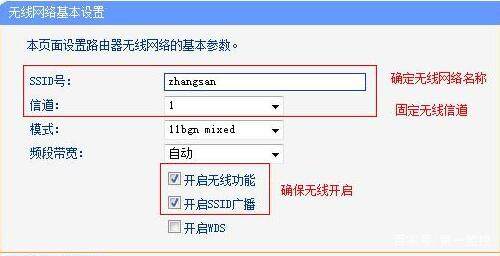
2,进入无线安全设置:设置如图加密方式和PSK密码,记录下来后面要用到的哦。
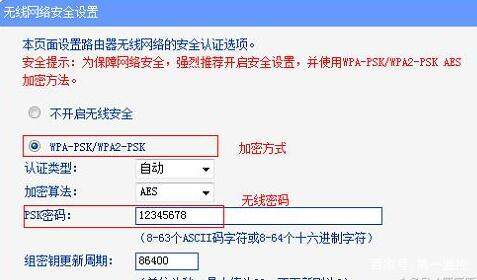
设置路由器B:
1,同上方法,进入路由器配置,点击网络参数--LAN口设置,首先要改一下路由器B的IP地址,如下界面:
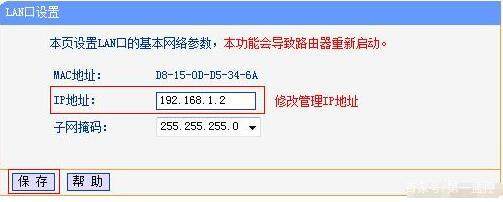
我们一般把主路由器A的IP设置为:192.168.1.1,那么路由器B设置为192.168.1.2;保证两台路由器IP在同一个网段。
2,打开路由器B的无线网络基本设置,把WDS前面的勾选上,然后点击扫描,如图所示
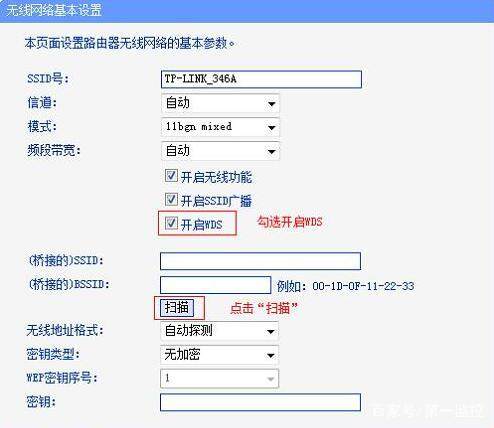
3,查找点击连接到路由器A,并输入刚记录下来的密码,输入完成后点击保存。
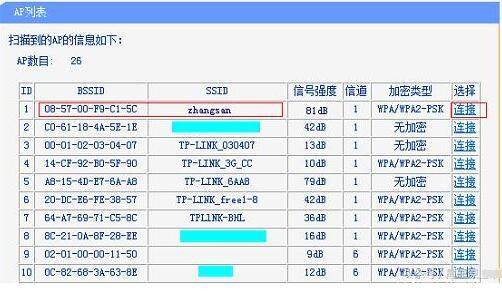
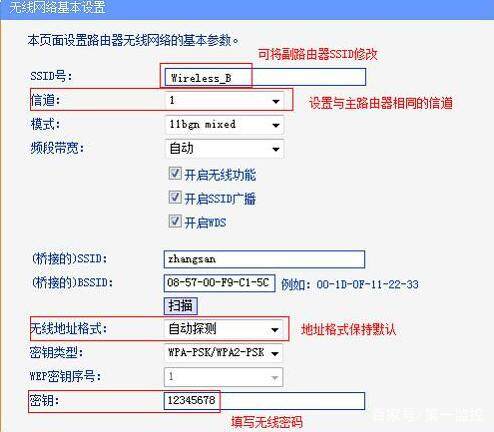
4,点击DHCP服务,选择不启用。关闭DHCP服务的目的是确保不和路由器A的IP地址冲突。
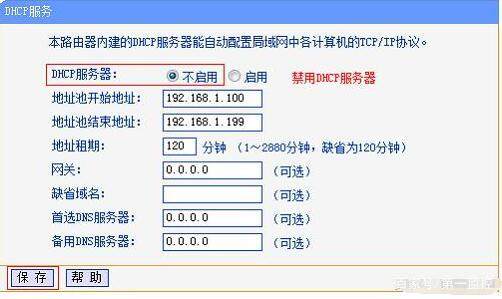
5,测试一下路由器B是否连接成功,连接成功就可以通过路由器B正常上网了。

教你用最简单的方法连接两个无线路由器
现在无线WIFI用得非常频繁,不管公司还是家里,还是饭店咖啡馆图书馆,都离不开无线WIFI,每个用WIFI的人都遇到过信号弱的情况,有时候楼上楼下信号问题,有时候套间面积大隔墙多也会信号不佳,这个时候就需要再增加一个无线路由器。如果你是做电脑技术的,那么客户经常会需要增加路由器,让你调试连接的。
两个无线路由器连接设置专业术语叫路由器的桥接功能,也称为WDS,下面就用最简单的图文为大家介绍如何设置。(不同品牌路由器的设置相似,这里用的老式的TP路由器)两个无线路由器连接设置专业术语叫路由器的桥接功能,也称为WDS,下面就用最简单的图文为大家介绍如何设置。
前提条件,第一台路由器A已经设置成功并连接到网络,也就是第一台路由器A的基本设置已经完成。我们要把扩展的第二天路由器,称为路由器B。
主路由器A的设置步骤:
1,在电脑浏览器输入192.168.1.1(通常路由器的设置地址),点击无线设置--无线网络基本设置,进入如下界面:
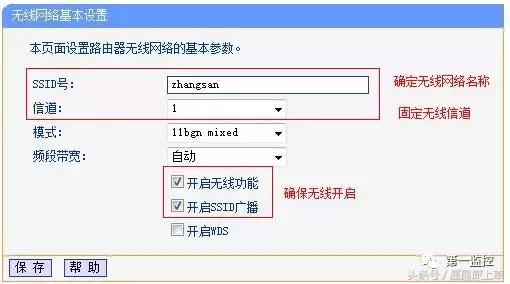
注意主路由器是不能勾选WDS的,否则会有故障。
2,再进入无线安全设置:如下图设置加密方式和密码:并记录下来一会儿设置第二台会用到。
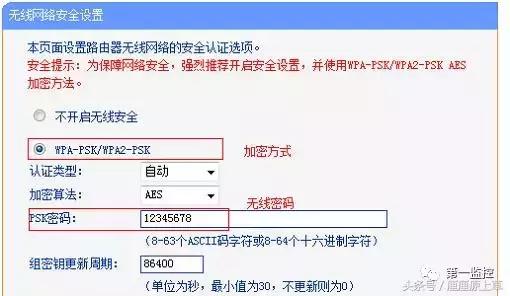
副路由器B的设置步骤:
1,进入设置界面后,先修改路由器B的IP地址,修改路径:网络参数--LAN口设置,如下界面:
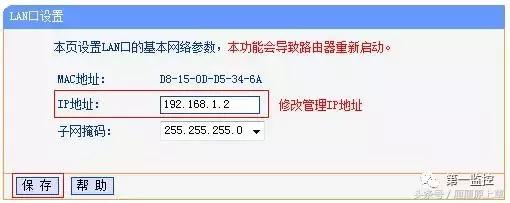
通常主路由器A的IP:192.168.1.1,那么路由器B就设为192.168.1.2;也有路由器默认是192.168.0.1,那么路由器B设置为:192.168.0.2 就是要保证路由器IP在同一个网段,要是你不了解网段也没关系,这么设置行了。
2,打开路由器B的无线基本设置,勾选WDS,然后扫描到第一台路由器。
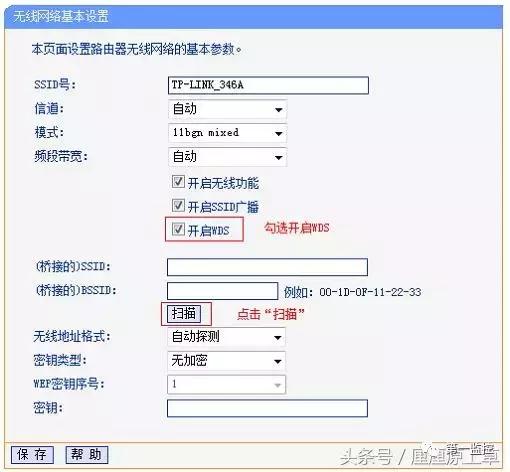
3,找到路由器A,点击连接,并输入第一台路由器刚才设置的密码点击保存。
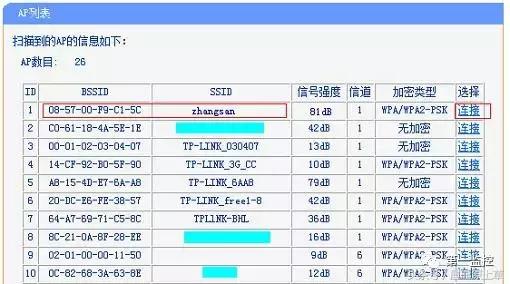
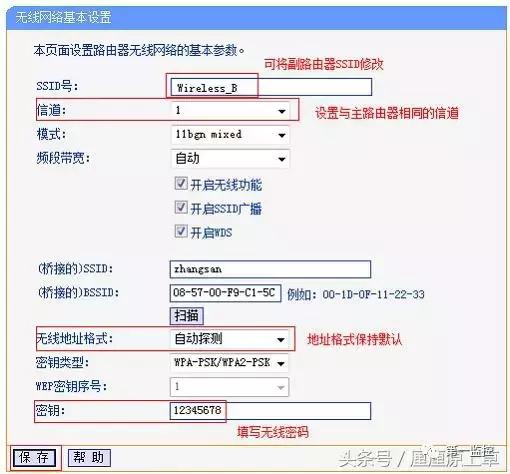
4,关闭DHCP服务。关闭的目的是不能和第一台IP地址冲突。
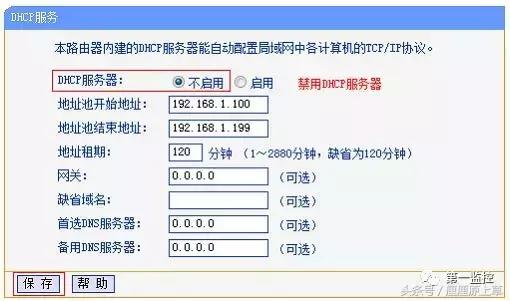
检查路由器B是否连接成功,连接成功就可以通过路由器B上网了。
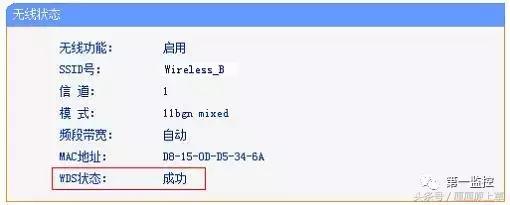
图源第一监控
如果需要配置更多的副路由器方法步骤都是一样的。大家可以动手试一试吧。

像图上一样连接,后第二个路由器不用向导设置LAN端口就可以用了。但为了速度可把WAN改为静态。详细的设置看附件